CAD2017怎么进行连续标注尺寸?
溜溜自学 室内设计 2022-07-18 浏览:791
大家好,我是小溜,大多数图纸都是需要进行添加标注的,特别是一些工程图纸,需要标注的内容就很多了。虽然标注的有所不同,但其中就以尺寸标注、文字标注最多,那么CAD2017怎么进行连续标注尺寸呢?连续标注效率更高,我们一起来看看怎么操作吧!
想要更深入的了解“CAD”可以点击免费试听溜溜自学网课程>>

工具/软件
硬件型号:联想ThinkPad P14s
系统版本:Windows7
所需软件:CAD2017
方法/步骤
第1步
首先点击打开CAD2017软件,打开要标注尺寸的图形。
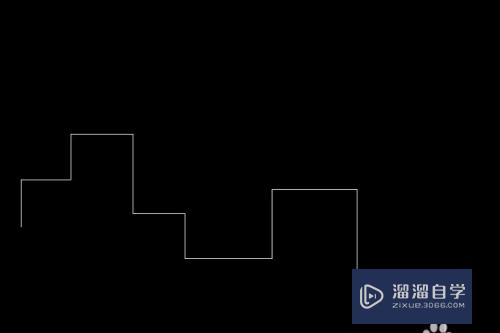
第2步
接着在菜单栏中找到标注工具。

第3步
选择快速标注选项。
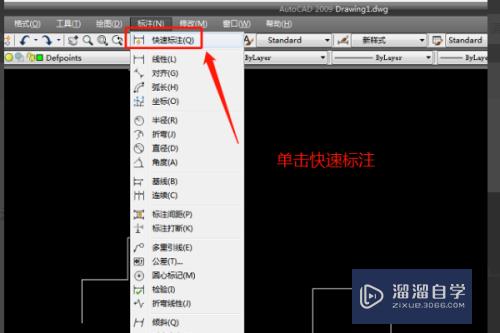
第4步
然后要标注的图中的线段。
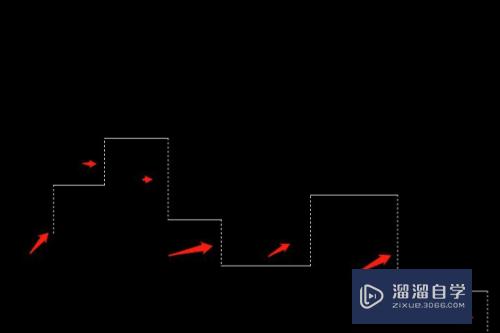
第5步
并拖放尺寸的位置,确定尺寸线位置。

第6步
这样多个距离就标注完成了。
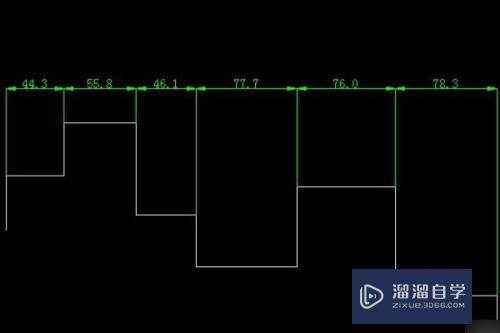
注意/提示
好了,本次关于“CAD2017怎么进行连续标注尺寸?”的全部内容就分享到这里啦,希望小溜分享的内容能够帮助到大家。同时可以关注溜溜自学网,遇到不懂的问题可以在这里寻找到详细的解决方法。
相关文章
距结束 06 天 06 : 41 : 16
距结束 01 天 18 : 41 : 16
首页










